|
Time

(Résultat réduit)
Pour visualiser en grandeur réelle, cliquer sur le tag.
|
Ce tutoriel est une traduction d'une création originale de
Regis
dont j'ai obtenu la permission et
l'exclusivité pour la traduire.
Il est
strictement interdit de
copier cette traduction, de la distribuer sur
le Net sans ma permission écrite et/ou d'afficher votre résultat
sur le Net sans y inclure le lien original de Regis et le lien
de cette traduction.
Merci de respecter notre
travail.
Vous trouverez le tutoriel original
ici.
Pour visiter son site, cliquez
ici
Thank you Regis to have given me the permission to translate your
tutorial.
La création de cette traduction a été réalisée avec
PSPX2.
Filtres
* Andrew's Plugin 1 - Innovations (AP01)
Pour télécharger ce filtre, cliquez ici
Installer le filtre dans le répertoire Plugins de votre choix
Matériel
* Tubes - Pinceaux
Placer le matériel dans les répertoires de votre choix.
Les fichiers background.PspBrush, DBMBreakup-12.PspBrush,
doom_abstract2_34.PspBrush, doom_abstract2_35.PspBrush,
Makeshift Fractals 2_97.PspBrush, mn fx s blood_105.PspBrush et
mn fx s blood_112.PspBrush
sont des pinceaux.
Ils doivent être importés en pinceau personnalisé
Pour savoir comment faire, cliquez
ici
Les tubes sont des créations de
KarinComa et Shelly.
Merci à vous tous pour votre magnifique travail. :)
** Les calques de certains tubes
sont invisibles afin
de réduire le poids du fichier Matériel.
Pour voir les tubes, enlever le X rouge dans la palette des
calques. **
Il
est strictement interdit
d'enlever la signature, de renommer les tubes ou de redistribuer
les tubes sans l'autorisation écrite des créateurs de ces
tubes.
Merci de respecter leurs conditions d'utilisations.
Télécharger le matériel
ici
Attention
En cliquant sur le lien, vous
aurez une nouvelle fenêtre qui s'ouvrira.
Repérer dans la liste le fichier Matériel dont vous avez
besoin.
Cliquez dessus. Une autre fenêtre va s'ouvrir.
Dans le bas
de la fenêtre, cliquez sur Download.
Une autre fenêtre va s'ouvrir.
Il sera écrit "Download Now"
Cliquez sur ce bouton. Une autre fenêtre s'ouvrira
Un décompte de 10 secondes apparaîtra.
Après ce décompte, le fichier sera disponible.
Cliquez sur "Click here to download the file" pour télécharger le matériel.
Préparation.
À l'aide de la touche Shift et la lettre D de votre clavier,
faire une copie du matériel. Fermer les originaux.
Palette Styles et Textures
À l'aide de votre tube principal,
choisir une couleur foncée (#202020) pour le Premier plan
et une couleur pâle (#ffffff) pour l'Arrière-plan
Vous êtes prêt alors allons-y. :)
|
Pour vous guider pendant la création de ce tag,
cliquer sur cette flèche avec le bouton gauche de la souris
et déplacer pour marquer votre ligne

|
Étape 1.
Ouvrir une nouvelle image de 750 x 550 pixels, fond
Blanc
Étape 2.
Calques - Nouveau calque raster
Outil Pinceau
Repérer le pinceau background
Appliquer le pinceau dans le haut du tag, à gauche

Palette des calques
Réduire l'opacité à 60
Étape 3.
Outil Sélection - Rectangle
Progressivité à 40
Sélectionner la démarcation, à droite
(La progressivité augmentera la sélection)
Presser à quelques reprises la touche Delete (Suppr) de votre
clavier
pour effacer la démarcation
Sélections - Désélectionner tout
Étape 4.
Calques - Nouveau calque raster
Outil Pinceau
Repérer le pinceau Makeshift Fractals 2_97
Appliquer le pinceau dans le haut du tag, à gauche
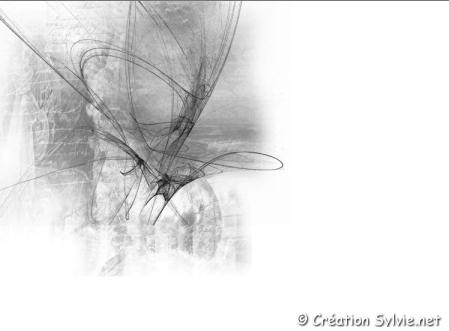
Outil Déformation
Étirer le pinceau vers la gauche, vers le bas et vers la droite
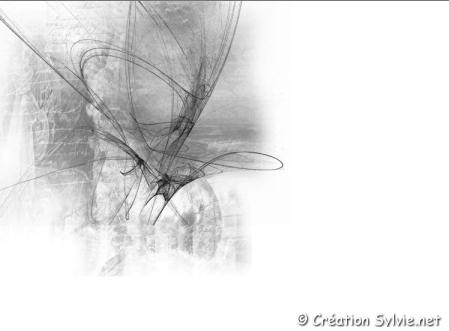
Étape 5.
Ouvrir le tube 06_03_2006_by_karincoma_Kpink
Édition - Copier
Retourner à votre tag
Édition - Coller comme nouveau calque
Placer à gauche

Palette des calques
Changer le mode Mélange pour Lumière douce
Effets - Effets 3D - Ombre de portée
2 ~ 4 ~ 50 ~ 12.00, couleur #404040
Étape 6.
Calques - Nouveau calque raster
Outil Pinceau
Repérer le pinceau mn fx s blood_112
Taille à 200
Appliquer dans le bas du tag, à gauche
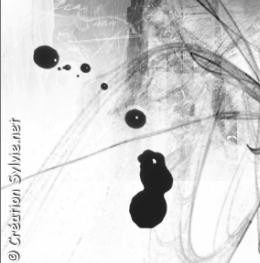
Étape 7.
Calques - Nouveau calque raster
Outil Pinceau
Repérer le pinceau mn fx s blood_105
Taille à 200
Appliquer à droite du tube de la femme
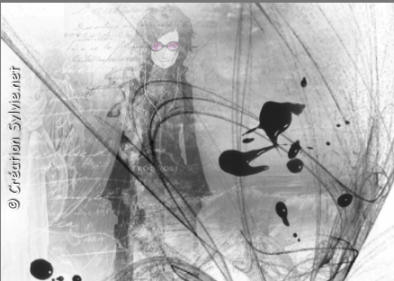
Étape 8.
Calques - Nouveau calque raster
Outil Pinceau
Repérer le pinceau doom_abstract2_34
Taille à 400
Appliquer dans le haut du tag, à droite

Palette des calques
Réduire l'opacité à 70
Étape 9.
Calques - Nouveau calque raster
Outil Pinceau
Repérer le pinceau doom_abstract2_35
Taille à 400
Appliquer dans le bas du tag, à droite
Image - Miroir
Déplacer à nouveau dans le bas du tag, à droite
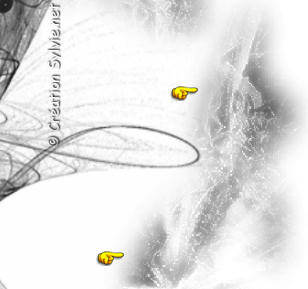
Palette des calques
Réduire l'opacité à 70
Étape 10.
Ouvrir le tube KarinSzafran_WhereIsEverybody_SG
Édition - Copier
Retourner à votre tag
Édition - Coller comme nouveau calque
Image - Redimensionner
Décochez Redimensionner tous les calques
Redimensionner à 105%
Placer à droite
(Voir Résultat final)
Effets - Effets 3D - Ombre de portée
2 ~ 4 ~ 50 ~ 12.00, couleur #404040
Note
Si vous utilisez le même tube, copier le
calque du "copyright" et le coller comme nouveau calque. Le
redimensionner et le placer à droite du tube.
Étape 11.
Calques - Nouveau calque raster
Outil Pinceau
Repérer le pinceau DBMBreakup-12
Taille à 300
Palette Styles et Textures
Nouvelle couleur premier plan = #C10500
Appliquer dans haut bas du tag, à droite
(Voir Résultat final)
Effets - Effets 3D - Ombre de portée
2 ~ 4 ~ 50 ~ 5.00, couleur #404040
Étape 12.
Vérifier que tout est bien en place

Calques - Fusionner - Tous aplatir
Étape 13.
Image - Ajouter des bordures - Symétrique coché
Taille de 1 pixel = Couleur #202020
Étape 14.
Image - Ajouter des bordures - Symétrique coché
Taille de 45 pixels = Couleur #ffffff
Sélectionner la bordure
Effets - Modules externes - AP01 - Innovation - Lines
Siverligning
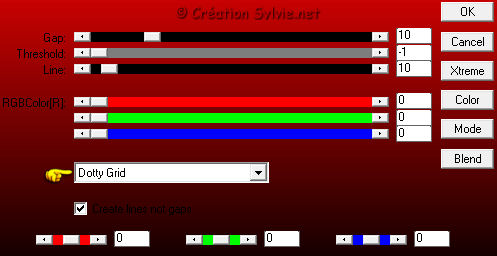
Sélections - Désélectionner tout
Étape 15.
Image - Ajouter des bordures - Symétrique coché
Taille de 1 pixel = Couleur #202020
Étape 16.
Ouvrir le tube kette (chaîne)
Édition - Copier
Retourner à votre tag
Édition - Coller comme nouveau calque
Placer dans le haut du tag, au centre
(Voir Résultat final)
Étape 17.
Ajouter votre signature
Calques - Fusionner - Fusionner les calques visibles
Voilà ! Votre tag est terminé.
Il ne vous reste plus qu'à le redimensionner si nécessaire
et à
l'enregistrer
en format JPG, compression à 25
J'espère que vous avez aimé faire ce tutoriel. :)
Il est interdit de copier ou de distribuer
cette traduction sans mon autorisation
|